Récupérer les photos à partir d'iCloud
Avec D-Back, vous pouvez récupérer les photos sur iCloud en 3 étapes simples. Compatible avec le dernier iOS 18 et iPhone 16.
Essai Gratuit *100% sécurisé | sans malware
Vous pouvez perdre les photos d'iPhone pour diverses raisons : suppression accidentelle, attaque de virus, iPhone cassé, bug du jailbreak ou mise à jour d'iOS 18/17/16/15.
Grâce au service de stockage iCloud, qui enregistre une copie de sauvegarde des photos si la synchronisation iCloud est activée, vous pouvez accéder et récupérer vos photos iCloud sur iPhone facilement.
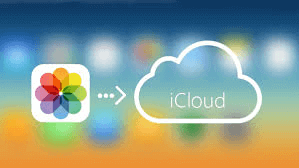
Avant de commencer, nous avons établi le tableau comparatif ci-dessous pour vous aider à trouver rapidement la méthode de récupération des photos iCloud qui vous convient.
| Méthodes | L'outil de récupération de données iCloud | icloud.com | La sauvegarde iCloud sur iPhone | La photothèque iCloud sur PC |
|---|---|---|---|---|
| Taux de réussite | Élevé | Moyen | Bas | Bas |
| Prévisualier les photos | Oui | Oui | Non | Non |
| Perte de données | Non | Non | Oui | Non |
| Limitations quantitatives | Non | Jusqu'à 1000 photos | Ne pas dépasser l'espace de stockage iPhone | Non |
| Photo de qualité originale | Oui | Oui | Oui | Non |
Récupérer les photos sur iCloud avec un outil professionnel
Si vous ne voulez pas réinitialiser votre iPhone et que les photos ont été supprimées depuis plus de 30 jours, vous avez besoin d'un logiciel de récupération iCloud iMyFone D-Back, qui vous permet de récupérer les photos iCloud en quelques clics.
Caractéristiques principales :
- Trois étapes pour récupérer rapidement les photos sur iCloud.
- Avant de restaurer les photos iCloud, vous pouvez prévisualiser et récupérer sélectivement les photos que vous souhaitez.
- Permet également la récupération des données supprimées depuis un iPhone et une sauvegarde iTunes.
- En plus de récupérer des photos sur iCloud, vous pouvez également retrouver plus de 18 types de données tels que les contacts, les notes disparues, les mémos vocaux, etc.
- Prend en charge l'extraction de sauvegarde iCloud sur iPhone 16/15/14/13/12/11/XS/X/8/7/6 fonctionnant sous iOS 7.0 et versions ultérieures (iOS 18 compris).
Étapes pour récupérer des photos sur iCloud avec iMyFone D-Back
Étape 1 : Lancez le logiciel sur votre ordinateur, choisissez Récupérer à partir d'iCloud.

Étape 2 : Connectez-vous à votre compte iCloud et choisissez la sauvegarde iCloud qui contient les photos supprimées que vous voulez. Le logiciel commencera a scanner les fichiers.
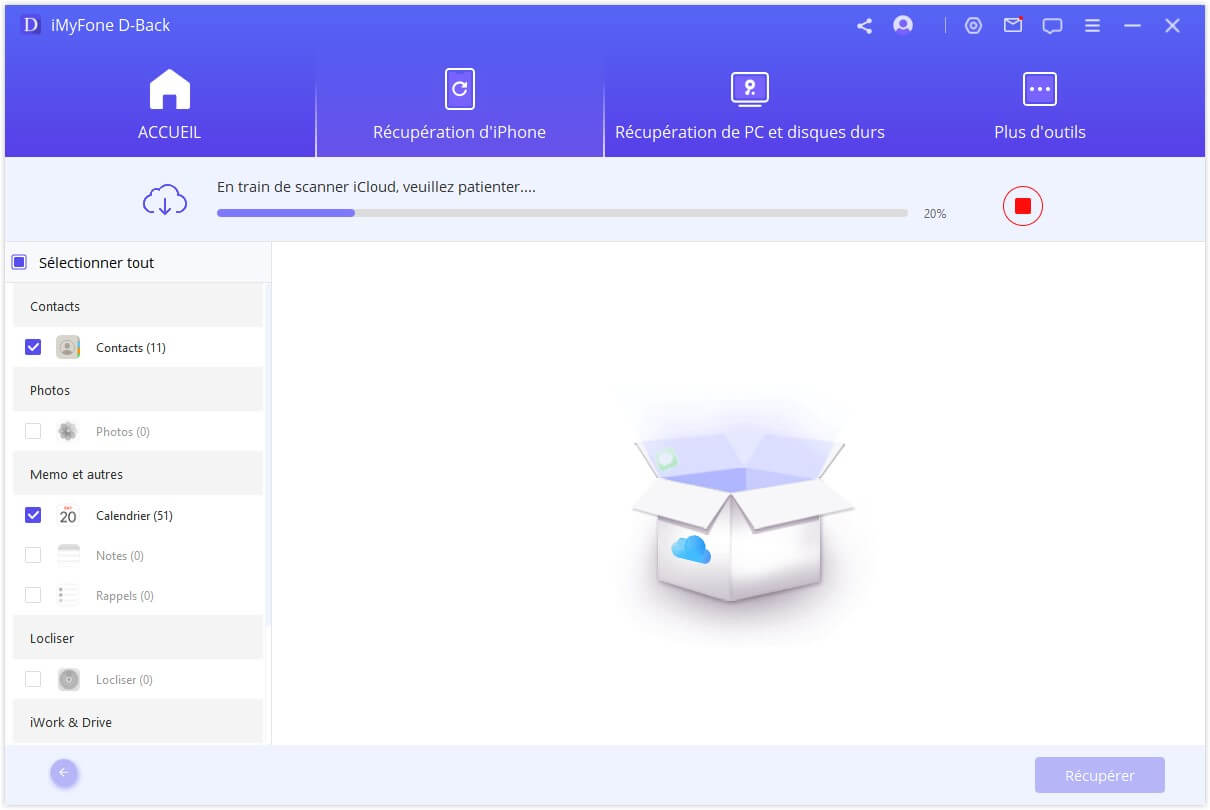
Étape 3 : Après cela vous verrez que toutes les photos et vidéos disponibles seront classées selon l’endroit où elles étaient enregistrées. Choisissez les photos que vous voulez et appuyez sur Récupérer.

Regardez la vidéo ci-dessous pour savoir comment retrouver des photos sur iCloud
🎁 Coupon surprise ! Ne manquez pas l'occasion de récupérer des photos supprimées à un prix avantageux ! Obtenez-le maintenant !
Entrez le code promo lors de l'achat : FR90WZ
Profitez de 10% de réduction pour touts les plans !
Retrouver ses photos sur iCloud depuis icloud.com
Si vous avez récemment supprimé des photos de votre compte iCloud, vous avez une chance de retrouver ces photos sur iCloud en vous connectant à icloud.com. Voici les étapes à suivre :
Étape 1. Connectez-vous à votre compte iCloud avec votre identifiant Apple et mot de passe.
Étape 2. Vous pouvez voir les fichiers de sauvegarde iCloud tels que les photos, les mails, et d’autres que vous pouvez récupérer. Cliquez sur Photos pour y accéder. Vous êtes alors en mesure de voir vos photos iCloud sur votre sauvegarde iCloud.
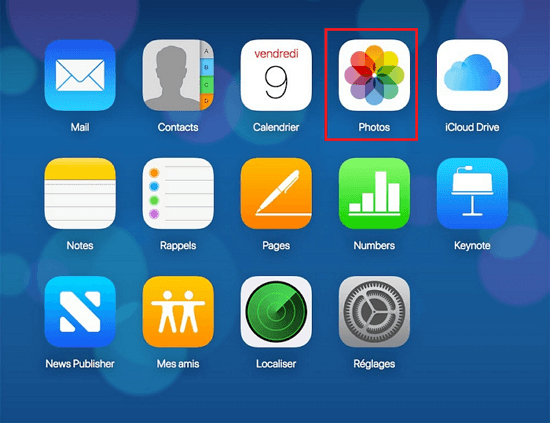
Étape 3. Pour récupérer vos photos iCloud sur PC/Mac, il suffit de cliquer sur le bouton Télécharger dans le coin supérieur droit de la fenêtre et de sélectionner l'image que vous souhaitez récupérer. Vous pourrez alors récupérer les photos iCloud sur votre ordinateur.
[Tutoriel vidéo] Comment voir photos stockées dans iCloud sur iPhone/PC
Inconvénients :
- Vous ne pouvez sauvegarder que les 1000 dernières photos supprimées au cours des 30 derniers jours.
- Seulement 5 Go d'espace de stockage gratuit. Si vous voulez sauvegarder les données au-delà de ce stockage, vous devez payer pour plus d'espace.
Récupérer les photos iCloud en restaurant la sauvegarde
Si vous avez activé l'option Photothèque iCloud dans Réglages > [votre nom] > iCloud > Sauvegarde iCloud > Sauvegarder maintenant, alors vous pouvez retrouver les photos iCloud à partir de votre iPhone. Cette méthode permet de restaurer toutes les données sauvegardées dans l'espace iCloud. Mais veuillez noter que vous devez réinitialiser votre iPhone au préalable.
Étape 1. Allez dans Réglages > Général > Réinitialiser > Effacer contenu et réglagespour réinitialiser votre iPhone.
Étape 2. Après la réinitialisation, suivez les instructions pour configurer votre iPhone.
Étape 3. Cliquez sur Restaurer la sauvegarde iCloud et sélectionnez la sauvegarde iCloud. Vous pourrez ensuite récupérer toutes vos photos iCloud sur iPhone.
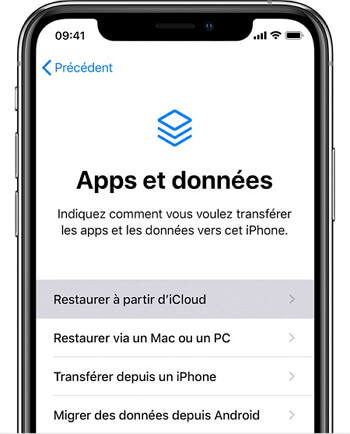
Inconvénients :
- Vous ne pouvez pas sélectionner les photos que vous souhaitez restaurer.
- Toutes les données et tous les paramètres seront écrasés. Par conséquent, il est préférable de sauvegarder votre iPhone avant de le restaurer à partir de la sauvegarde iCloud. Et ne déconnectez pas votre connexion Wi-Fi pendant le processus de restauration.
Récupérer les photos iCloud sur PC
Si vous utilisez iCloud sur votre ordinateur Windows ou Mac, vous pouvez également récupérer les photos iCloud supprimées sur votre ordinateur lorsque les photos de sauvegarde de l'iPhone sont disparues.
1 Récupérer les photos iCloud sur l'ordinateur Windows
Si vous utilisez la version Windows de votre ordinateur, il vous suffit de suivre ces quelques étapes simples.
Étape 1 : Téléchargement iCloud pour Windows et effectuez l’installation sur votre ordinateur.
Étape 2 : Indiquez votre identifiant Apple et le mot de passe iCloud pour Windows.
Étape 3 : Cochez « Photos » et cliquez sur « Appliquer » pour activer la synchronisation avec votre ordinateur.
Étape 4 : Une fois que toutes les photos disponibles dans votre compte iCloud s'affichent, cochez les cases à côté des photos que vous voulez télécharger, puis cliquez sur « Télécharger ».
Étape 5 : Une fois le processus de téléchargement terminé, vous pourrez retrouver les photos iCloud dans le dossier sur votre PC.
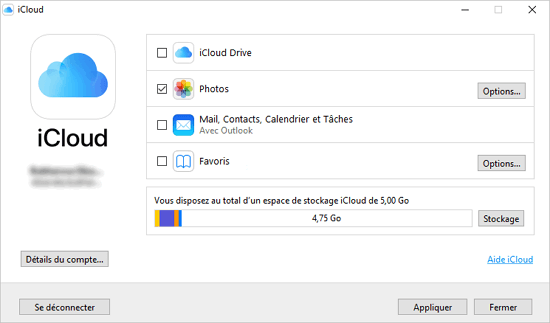
2 Retrouver les photos iCloud sur Mac
Il est également possible de récupérer les photos iCloud sur Mac. Voici comment faire ;
Étape 1 : Sur votre Mac, cliquez sur l’application Photo. Cliquez sur le menu Photos dans le coin supérieur gauche de votre écran, puis sélectionnnez « Préférences » .
Étape 2 : Cliquez sur « iCloud », puis connectez-vous à votre compte iCloud, si ce n'est pas déjà fait. Assurez-vous que vous êtes connecté au même compte iCloud que la photothèque iCloud.
Étape 3 : Cochez la case Photothèque iCloud, et sélectionnez Télécharger des originaux sur ce Mac. Puis fermez « Préférences » lorsque la mise à jour est terminée.
Étape 4 : Maintenant, allez dans Photos et sélectionnez les photos que vous voulez récupérer.
Étape 5 : Une fois les photos sélectionnées, vous pouvez transférer ces photos iCloud vers le stockage interne du Mac.
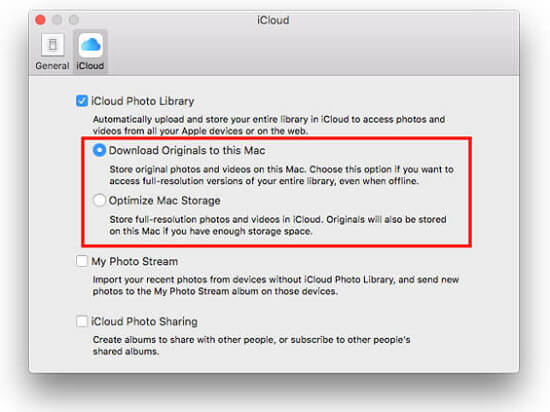
Inconvénients :
- La condition préalable de cette méthode est que vous ayez déjà activé la photothèque iCloud sur votre iPhone, sinon cette méthode va échouer.
- C’est la méthode la plus complexe pour récupérer les photos iCloud sur PC.
Conclusion
Si vous recherchez une méthode efficace pour répondre à votre besoin urgent de récupérer des photos iCloud supprimées et d'autres données sur votre PC, choisissez iMyFone D-Back - logiciel de récupération des photos iCloud. Téléchargez ou essayez-le gratuitement ! Et n’hésitez pas à nous partager vos retours, commentaires, questions dans la section commentaire ci-dessous.











